Wie wird Virtualization Station 4 verwendet?
Virtualization Station
Über Virtualization Station
Virtualization Station zentralisiert das Erstellen, Konfigurieren und Steuern von virtuellen Maschinen auf Ihrem QNAP-Gerät. Eine virtuelle Maschine (VM) ermöglicht es Ihnen, verschiedene virtualisierte Softwareanwendungen, wie z. B. Betriebssysteme oder Software-Router, in einer sicheren Umgebung auf Ihrem Gerät auszuführen.
Virtualization Station-Spezifikationen
|
Ressourcen |
Technische Daten |
|---|---|
|
Unterstützte Betriebssysteme |
Eine Liste der unterstützten Betriebssysteme finden Sie unter Welches Betriebssystem kann ich in Virtualization Station bereitstellen? |
|
Maximale Anzahl von Snapshots |
Bis zu 32 pro VM |
|
Maximale Anzahl gleichzeitig laufender VMs |
Die Anzahl der gleichzeitig laufenden VMs ist im Allgemeinen auf die verfügbaren CPU- und Speicherressourcen des Geräts beschränkt. Die Ausführung mehrerer VMs gleichzeitig kann sich auf die Leistung des Geräts auswirken. |
|
Maximale Anzahl VMs |
Kein Limit |
|
Maximale Anzahl von virtuellen Geräten |
Jede VM unterstützt bis zu 16 Geräte, einschließlich Festplatten und CD/DVD-ROMs. |
|
Maximale Anzahl von virtuellen Netzwerkadaptern |
Bis zu 8 pro VM |
|
Maximale Anzahl von SR-IOV-Netzwerkadaptern |
Bis zu 8 pro VM |
|
Maximale Anzahl von physischen USB-Verbindungen |
Bis zu 4 pro VM |
|
Maximale Anzahl von physischen PCIe-Verbindungen |
Bis zu 3 pro VM |
|
Maximale Anzahl von Intel® QAT-Beschleunigern |
Bis zu 16 pro VM |
|
Unterstützte Dateitypen für den Import |
*.ova, *.ovf, *.vmx, *.qvm |
Teile der Benutzeroberfläche
Die Benutzeroberfläche der Virtualization Station besteht aus drei Hauptbereichen.
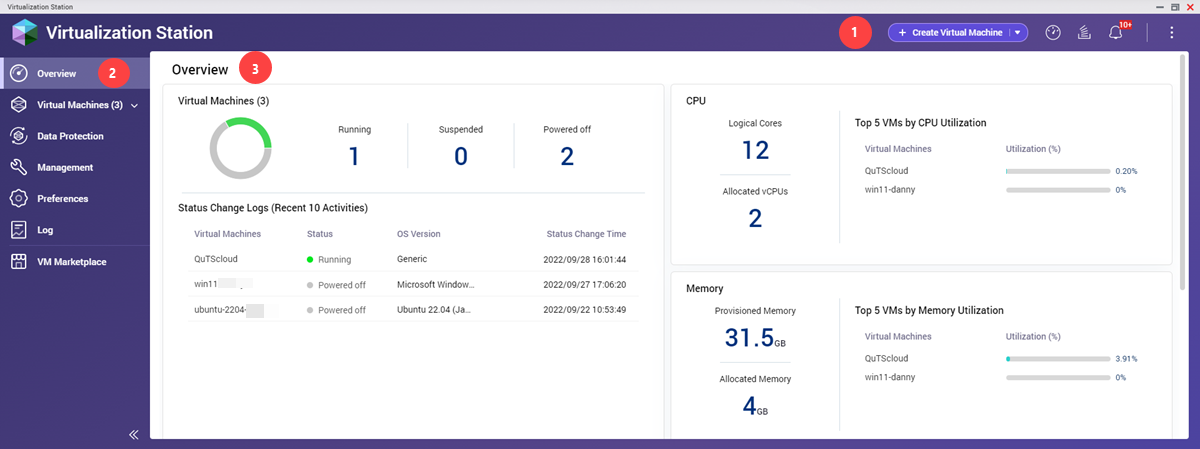
Bezeichnung |
Bereich |
Beschreibung |
|---|---|---|
1 |
Symbolleiste |
In der Symbolleiste werden die folgenden Schaltflächen angezeigt:
|
2 |
Menü |
Das Menü fasst Informationen und Ressourcen von Virtualization Station in mehreren Bereichen zusammen. |
3 |
Hauptfenster |
Im Hauptfenster wird der ausgewählte Bildschirm angezeigt. |
Erstellen von VM und VA
Mit Virtualization Station können Sie VMs erstellen, VM-Dateien importieren und virtuelle Appliances (VAs) über den VM Marketplace bereitstellen.
Eine virtuelle Maschine mit Grundeinstellungen erstellen
Virtualization Station erstellt die VM.
Eine virtuelle Maschine mit erweiterten Einstellungen erstellen
Virtualization Station erstellt die VM.
Eine virtuelle Appliance aus dem VM Marketplace bereitstellen
Der VM Marketplace bietet Zugang zu verschiedenen einsatzbereiten Anwendungen, die als virtuelle Appliances verpackt sind. Im Abschnitt "VM Marketplace" können Sie eine vorhandene virtuelle Appliance herunterladen und auf Ihrem Gerät bereitstellen.
Virtualization Station stellt die VA bereit.
Eine VM importieren
Mit Virtualization Station können Sie VMs von Ihrem PC, dem lokalen QNAP-Gerät oder einem Remote-Gerät importieren.
Virtualization Station importiert nur die folgenden Dateitypen: .ova, .ovf, .vmx, .qvm
Eine VM von einem PC importieren
Virtualization Station importiert und erstellt die VM.
Eine VM vom lokalen Gerät importieren
Virtualization Station importiert und erstellt die VM.
Eine VM vom Remote-Gerät importieren
Virtualization Station importiert und erstellt die VM.
VM-Verwaltung
Virtualization Station listet alle VMs auf, die auf dem Gerät betrieben werden. Nachdem Sie eine VM ausgewählt haben, können Sie detaillierte Informationen anzeigen, VM-Ressourcen überwachen, Einstellungen konfigurieren, auf Snapshots zugreifen und Protokolle für jede VM überprüfen.
VM-Aktionen
Mit Virtualization Station können Sie eine Reihe verschiedener Aktionen in Bezug auf die Verwaltung und Konfiguration Ihrer VM durchführen.
Starten einer VM
Virtualization Station startet die VM.
Anhalten einer VM
Virtualization Station hält die VM an.
Fortsetzen einer VM
Virtualization Station setzt die VM fort.
Eine VM klonen
Virtualization Station klont die VM.
Eine VM vom Remote-Gerät migrieren
Virtualization Station migriert die VM vom Remote-Gerät.
Eine VM auf ein Remote-Gerät migrieren
Virtualization Station migriert die VM auf das lokale Gerät.
Zugriff auf die VM-Konsole
Virtualization Station öffnet die VM Konsole.
Hinzufügen von Hardware-Geräten zu einer VM
Mit "Hinzufügen von Hardware-Geräten zu einer VM" können Sie die Funktionalität einer VM erweitern.
Ein Speichergerät zu einer VM hinzufügen
Virtualization Station fügt das Speichergerät hinzu.
Ein Netzwerkgerät zu einer VM hinzufügen
Virtualization Station fügt das Netzwerkgerät hinzu.
Ein SR-IOV-Netzwerkgerät zu einer VM hinzufügen
Virtualization Station fügt das Netzwerkgerät hinzu.
Eine CD/DVD ROM zu einer VM hinzufügen
Virtualization Station fügt die CD/DVD-ROM hinzu.
Verbinden einer ISO-Datei mit einer VM
Virtualization Station verbindet die ISO-Datei.
Eine Guest Tool-CD in eine VM einlegen
Virtualization Station fügt die Windows Guest Tools-CD hinzu.
Exportieren einer VM
Virtualization Station exportiert die VM.
Freigeben einer VM
Virtualization Station kopiert den Link in die Zwischenablage.
Zurücksetzen einer VM
Virtualization Station setzt die VM zurück.
Eine VM löschen
Virtualization Station löscht die VM.
Herunterfahren einer VM
Virtualization Station sendet ein ACPI-Shutdown-Signal, um die VM herunterzufahren.
Herunterfahren einer VM erzwingen
Virtualization Station fährt die VM sofort herunter.
Zeitsynchronisierung konfigurieren
Mit der Zeitsynchronisierung in Virtualization Station können Sie die Zeit einer laufenden virtuellen Maschine mit der Zeit des Hostgeräts übereinstimmen lassen.
Sie müssen Virtio-serial aktivieren und die QNAP Guest Tools installieren, um die VM-Zeit mit dem Host zu synchronisieren.
Virtualization Station synchronisiert die VM-Zeit mit dem Host-Gerät.
Den VM-Ressourcenverbrauch überwachen
Virtualization Station zeigt die Informationen zur VM-Ressource an.
Um die Informationen in einem neuen Fenster anzuzeigen, klicken Sie auf  .
.
VM-Einstellungen
Sie können eine Vielzahl von Einstellungen für jede VM konfigurieren. Diese Einstellungen können die für die VM verfügbaren Ressourcen steuern oder wie die VM mit dem Host-Gerät interagiert.
Einige Einstellungen sind nicht zugänglich, wenn die VM läuft oder angehalten ist.
Allgemeine Einstellungen konfigurieren
Virtualization Station speichert die Einstellungen.
Systemeinstellungen konfigurieren
Ändern Sie die CPU- und Speicheranforderungen der VM, um sie an die sich ändernden Anforderungen der virtuellen Umgebung anzupassen.
Virtualization Station speichert die Einstellungen.
Boot-Einstellungen konfigurieren
Die Boot-Reihenfolge definiert die Geräte und Reihenfolge, in der die VM nach Boot-Dateien sucht. Diese Boot-Dateien steuern die Funktionsweise der VM.
Virtualization Station speichert die Boot-Einstellungen
Speichereinstellungen konfigurieren
Virtualization Station speichert die Speichereinstellungen.
Netzwerkeinstellungen konfigurieren
Virtualization Station speichert die Netzwerkeinstellungen.
CD/DVD-Einstellungen konfigurieren
Virtualization Station speichert die Einstellungen.
Sonstige Einstellungen konfigurieren
Virtualization Station speichert die Einstellungen.
Einstellungen für physische Geräte konfigurieren
Mit Virtualization Station können Sie eine virtuelle Maschine so konfigurieren, dass sie direkt auf die physischen Hardware-Beschleuniger, PCI-, PCIe- und USB-Geräte zugreift, die mit einem bestimmten Host-Gerät verbunden sind.
Virtualization Station speichert die Einstellungen.
VM-Snapshot-Verwaltung
Snapshots ermöglichen es Ihrem QNAP-Gerät, den Status der VM zu jedem Zeitpunkt aufzuzeichnen. Kommt es in Ihrem System zu einer unerwarteten Situation, können Sie es auf den vorherigen Zustand zurücksetzen, der mit dem Snapshot aufgezeichnet wurde. Sie können für jede VM separate Snapshots erstellen und verwalten.
Erstellen eines VM-Snapshots
Virtualization Station erstellt den Snapshot.
Snapshot-Aktionen ausführen
Virtualization Station führt die angegebene Aufgabe aus.
Zurrücksetzen auf einen VM-Snapshot
Virtualization Station setzt die virtuelle Maschine zurück.
VM-Protokollverwaltung
Wichtige Ereignisse, Fehler oder Warnungen werden sowohl für Virtualization Station als auch für alle installierten virtuellen Maschinen aufgezeichnet. Sie können Protokolle nach Typ filtern oder nach bestimmten Protokolldateien suchen. Diese Protokolle können zur Diagnose von Problemen oder zur Überwachung von VM-Vorgängen verwendet werden.
Virtualization Station führt die angegebene Aufgabe aus.
VM-Datenschutzpläne
Virtualization Station bietet zwei Strategien für den Schutz von VM-Daten und die Notfallwiederherstellung: Snapshots und Sicherungen.
Snapshots
Mit VM-Snapshots können Sie den Zustand und die Daten einer virtuellen Maschine zum Zeitpunkt der Erstellung des Snapshots erfassen. Snapshots können verwendet werden, um VMs zu einem bestimmten Zeitpunkt wiederherzustellen, wenn ein VM-Ausfall oder ein Systemfehler auftritt.
Sie können keine Snapshots von VMs erstellen, die mit physischen Geräten (z. B. PCIe-, SR-IOV- und Intel® QAT-Beschleunigern) oder virtuellen SATA-Datenträger verbunden sind.
Sicherung
Mit VM-Sicherungen können Sie identische Kopien einer virtuellen Maschine erstellen und speichern, einschließlich des virtuellen Datenträgers und aller Konfigurationsdateien. Sie können diese Sicherungsdateien verwenden, um die VMs im Fall einer Beschädigung oder eines Datenverlusts vollständig wiederherzustellen.
Einen Datenschutzplan für Sicherungen erstellen
Virtualization Station erstellt den Sicherungs-Datenschutzplan für die ausgewählten VMs.
Einen Snapshot-Datenschutzplan erstellen
Virtualization Station erstellt den Snapshot-Datenschutzplan für die ausgewählten VMs.
Wiederherstellen einer VM mithilfe einer Sicherungsdatei
Virtualization Station stellt die VM wieder her.
Datenschutzpläne verwalten
Auf dem Bildschirm Datenschutz können Sie Datenschutzpläne für Virtualization Stationerstellen, verwalten und entfernen. Auf diesem Bildschirm können die Benutzer den Status und das Ausführungsdatum jedes Sicherungs- und Snapshot-Plans, den Pfad des Zielordners und die Zeitplaninformationen jedes Plans sehen.
Anwendungsvoreinstellungen
Mit Virtualization Station können Sie die Speichernutzung, die Anmeldeinformationen für das Remote-Gerät, den VM-Speicher und die Zugriffsports zentral konfigurieren, die alle auf jede VM angewendet werden, die auf Ihrem QNAP-Gerät läuft.
Konfigurieren von Speichervoreinstellungen
Virtualization Station speichert die Speichereinstellungen.
Anmeldedaten für Remote-Geräte konfigurieren
Sie können nur Anmeldedaten für QNAP-Geräte hinzufügen.
Anmeldedaten für ein Remote-Gerät hinzufügen
Virtualization Station speichert die Informationen des QNAP-Remote-Geräts.
Anmeldedaten für ein Remote-Gerät bearbeiten
Virtualization Station ändert die Informationen des QNAP-Remote-Geräts.
Anmeldedaten für Remote-Geräte löschen
Virtualization Station löscht die Informationen des QNAP-Remote-Geräts.
Port- und Speicher-Voreinstellungen konfigurieren
Virtualization Station speichert die Einstellungen für Port und Speicherort.
Ressourcenverwaltung
Mit Virtualization Station können Sie die Sprache ändern, Debug-Berichte herunterladen und VM-Images innerhalb der Anwendung konvertieren.
Virtualization Station-Benutzerverwaltung
Auf diesem Bildschirm können auf die Optionen der Kontenverwaltung für Virtualization Station zugreifen. Von hier aus können Sie Benutzerkonten für Virtualization Station erstellen und löschen und steuern, wie diese Konten mit den auf Ihrem Gerät laufenden VMs interagieren.
Ein Virtualization Station-Benutzerkonto erstellen
Virtualization Station erstellt das Benutzerkonto.
Virtualization Station-Benutzerkonten verwalten
Virtualization Station führt die angegebene Aufgabe aus.
Freigabe-Links verwalten
Auf der Seite Freigegebene Links können Sie auf die für VMs in Virtualization Station erstellten Freigabe-Links zugreifen und diese verwalten.
Virtualization Station führt die angegebene Aufgabe aus.
Sprachvoreinstellungen konfigurieren
- Öffnen Sie Virtualization Station.
-
Klicken Sie in der oberen rechten Ecke auf
 .
.
- Klicken Sie auf Sprache.
- Wählen Sie eine Sprachoption.
Virtualization Station wendet die ausgewählte Sprachoption.
Ein VM-Image konvertieren
Virtualization Station konvertiert das Image.
Protokollverwaltung
Wichtige Ereignisse, Fehler oder Warnungen werden sowohl für Virtualization Station als auch für alle installierten virtuellen Maschinen aufgezeichnet. Sie können Protokolle nach Typ filtern oder nach bestimmten Protokolldateien suchen. Diese Protokolle können zur Diagnose von Problemen oder zur Überwachung von VM-Vorgängen verwendet werden.
VM-Protokolle verwalten
Virtualization Station führt die angegebene Aufgabe aus.
 .
. . Weitere Informationen finden Sie unter
. Weitere Informationen finden Sie unter  , um eine neue MAC-Adresse zu generieren.
, um eine neue MAC-Adresse zu generieren. , um ein emuliertes Intel High Definition Audio-Gerät zur VM hinzuzufügen.
, um ein emuliertes Intel High Definition Audio-Gerät zur VM hinzuzufügen.
 .
.
 .
. .
. .
.




